Како да подесим родитељски надзор на Цхромебоок-овима?
мисцеланеа / / August 04, 2021
Огласи
Деца и паметни уређаји могу бити штетна комбинација ако смеју да користе уређаје без родитељске контроле. Родитељски надзор доступан је у готово свим врстама мултимедијалних уређаја. Користи се за надгледање и контролу садржаја који је доступан деци. И на велико задовољство власника Цхромебоок-а, родитељски надзор је доступан и на Цхромебоок-има.
Данас је употреба и функционалност Цхромебоок-ова у порасту, а чак је и деци потребан један за своја истраживања, проучавање, па чак и забаву. Али као родитељ, природно је да се осећате сумњичаво када предате детету уређај попут Цхромебоок-а. Ово лагано рачунарско искуство може се надгледати и контролисати за децу, и то је оно што ћемо видети овде у овом чланку. Погледаћемо како се може поставити родитељски надзор на Цхромебоок-у. Дакле, без даљег одлагања, кренимо у то.
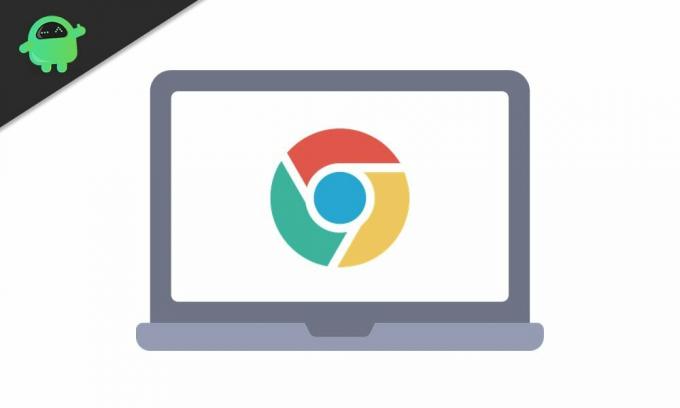
Подесите родитељски надзор на Цхромебоок-овима
Пре него што наставите са целим процесом, требало би да знате да Цхромебоок треба да ради са Гоогле налогом детета. Ако имате свој налог на Цхромебоок-у, ово неће функционисати, јер ћете морати да поставите додатни родитељски налог за омогућавање родитељског надзора на Цхромебоок-у. Ако имате више рачуна, један од тих рачуна можете да сачувате као рачун детета, а други као рачун родитеља.
Огласи
Сада да видимо како се то може учинити.
- Кликните на таблу Брза подешавања у доњем десном углу екрана.
- У прозору табле за брза подешавања који се прикаже мораћете да кликнете на икону зупчаника у горњем десном углу да бисте отворили страницу са подешавањима Цхромебоок-а.
- Кликните на картицу Пеопле у прозору Сеттингс. Видећете родитељски надзор са малим дугметом „Подеси“ поред њега на десној страни. Додирните то дугме.
- У следећем прозору кликните на дугме „Започни“ да бисте наставили са процесом.
- Кликните на Даље, а затим одаберите дететов налог који је већ пријављен на уређај. Након тога кликните на Да.
- На следећој страници видећете сва подешавања која можете да надгледате и подесите за своје дете. Кликните овде Још, а затим наставите са упутствима на екрану да бисте довршили подешавање.
- Цхромебоок ће сада тражити рачун родитеља. Овде унесите детаље свог Гмаил налога и пријавите се на свој налог.
- Када се пријавите, видећете све опције за родитељски надзор, као и могућност прилагођавања свега по вашем укусу. Овде можете да подесите максимално време употребе екрана, прилагодите подешавања садржаја на вебу, филтрирате одређени садржај, блокирате или одобрите апликације, одобрите Плаи куповине и још много тога.
- Када сте задовољни подешавањем, кликните на даље и то ће вас одвести на последњу страницу. Овде ћете морати да унесете лозинку детета да бисте потврдили радњу.
Када се све ово заврши, Цхромебоок ће затражити да се одјавите. Одјавом ћете уклонити родитељски налог са Цхромебоок-а.
Да бисте пратили све што ваше дете ради на Цхромебоок-у, можете да користите бесплатну апликацију Гоогле Фамили Линк за родитеље. Отворите ову апликацију и пријавите се на родитељски рачун. То мора бити исти налог који сте користили као родитељски налог при подешавању родитељског надзора на Цхромебоок-у. Једном када се пријавите у ову апликацију помоћу тог налога, видећете све родитељске поставке на једном месту. Можете да измените поставке родитељског надзора ако сматрате да сте нешто пропустили приликом подешавања родитељског надзора на Цхромебоок-у.
Дакле, на овај начин можете да надгледате и надгледате све оно што ваше дете ради на Цхромебоок-у. Не требате бринути да ли ће ваше дете приступити нечему за шта мислите да је штетно за њега / њу. Такође можете да наставите са подешавањем родитељског надзора помоћу бесплатне апликације на телефону да бисте надгледали приступ детета уређају.
ЈаАко имате било каквих питања или питања о овом чланку, онда коментаришите доле и јавићемо вам се. Такође, обавезно погледајте наше остале чланке о иПхоне савети и трикови,Андроид савети и трикови, Савети и трикови за рачунаре, и још много тога за корисније информације.



